Flächenkanten sind nützlich für das extrahieren von geschlossenen Trimmungen von 3D Flächendaten und das Projizieren dieses Profils auf die XY-Ebene im aktuellen BKS. Sie können diese Profile verwenden, um 2,5D-Features zu erstellen.
IGES-Dateien enthalten häufig komplette Volumenmodelle eines Bauteils. Elemente wie Taschen oder Bohrungen werden von der Bauteilfläche abgespalten, wodurch eine Sammlung von getrimmten Flächen entsteht. In diesem Modell wurden sieben Taschen von den umliegenden Flächen abgespalten.
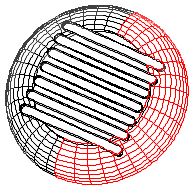
Anstatt für alle diese Flächen eine 3D Flächenbearbeitungstechnik zu entwickeln, sollten Sie das 2,5D Taschen Feature für jede einzelne Tasche verwenden.
Mit Flächen Kanten können Sie Stutzprofile aus einer Sammlung von Flächen extrahieren, sie zu einem Profil verbinden und das Profil anschließend auf die XY-Ebene des aktuellen BKS projizieren. Sie können diese Kurve dann verwenden, um Features zu erstellen.
Extrahieren von Profilen aus 3D Dateien:
- Wählen Sie Registerkarte Konstruktion > Gruppe Profile > Von Flächen > Flächen Kanten aus, um das Dialogfeld Flächen Kanten zu öffnen.
- Geben Sie optional einen Profilnamen in das Feld Name ein, oder übernehmen Sie den Vorgabenamen.
- Wählen Sie die zu verwendende Kante aus dem Menü Kanten aus, oder verwenden Sie die Schaltfläche Flächenkurve anklicken
 , um die Kante im Grafikfenster auszuwählen. Die Kante wird der Tabelle hinzugefügt.
, um die Kante im Grafikfenster auszuwählen. Die Kante wird der Tabelle hinzugefügt.
- Die Position des Anklickens wird für das Auswählen UND das Extrahieren der getrimmten Kante verwendet. Klicken Sie die Nächste Kante der Fläche
 Schaltfläche an, wenn Sie die richtige Fläche angeklickt haben, aber die falsche Kante.
Schaltfläche an, wenn Sie die richtige Fläche angeklickt haben, aber die falsche Kante.
- Fahren Sie damit fort, Kanten der Reihe nach auszuwählen, bis Sie alle Kanten ausgewählt haben.
Verwenden Sie die Pfeilschaltflächen Element nach oben verschieben
 und Element nach unten verschieben
und Element nach unten verschieben  , um die von Ihnen gewünschte Reihenfolge zu setzen.
, um die von Ihnen gewünschte Reihenfolge zu setzen.
- If the edges are in the correct order, but the endpoints are matched up incorrectly, select the surface name in the table and click the Reverse
 button.
button.
- Wählen Sie Start und Ende verbinden, wenn Sie das Profil automatisch schließen wollen.
- Wählen Sie sie aus dem Auf BKS projizieren Menü, um das Profil automatisch auf die 2D XY-Ebene des BKS zu projizieren.
- Wenn ein hohler blauer Vierkant bei der Verschneidung der zwei Kanten angezeigt wird, dann haben die Kanten nicht richtig zusammengepasst. Sie können dies entweder durch Auswählen der fehlenden Kante, welche die Enpunkte verbindet, verbessern oder wenn es nur ein Gleitkommafehler ist, die Toleranzparameter erhöhen.
- Klicken Sie auf OK.